Fix Windows Search llena su disco duro con un archivo EDB grande
Algún día, es posible que se enfrente a un comportamiento inesperado de la búsqueda de Windows: el archivo donde almacena los datos indexados, Windows.edb, adquiere un tamaño extremadamente grande. Puede llegar a tener 50 GB y comienza a ocupar casi todo el espacio libre de la unidad de disco. El archivo Windows.edb se encuentra en la carpeta C: \ ProgramData \ Microsoft \ Search \ Data \ Applications \ Windows. Si se ve afectado por este problema, esto es lo que debe hacer.
Anuncio publicitario
Para resolver este problema, asegúrese de tener instaladas todas las actualizaciones disponibles. Para Windows 8, asegúrese de tener KB2836988 instalado. Esto evitará que este problema vuelva a ocurrir. Pero si el archivo Windows.edb ya tiene varios GB de tamaño en su unidad de disco, debe reconstruir el índice de búsqueda después de instalar esta actualización o desfragmentarlo.
Para recuperar el espacio utilizado y reducir su Windows.edb que ya está afectado por este problema, reconstruya el índice de búsqueda de la siguiente manera:
- prensa Ganar + R teclas de método abreviado juntas en el teclado y escriba / pegue el siguiente comando en el cuadro Ejecutar:
rundll32.exe shell32.dll, Control_RunDLL srchadmin.dll
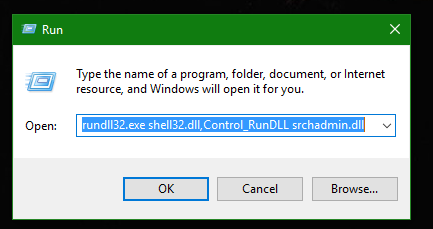 Esto abrirá Opciones de indexación.
Esto abrirá Opciones de indexación.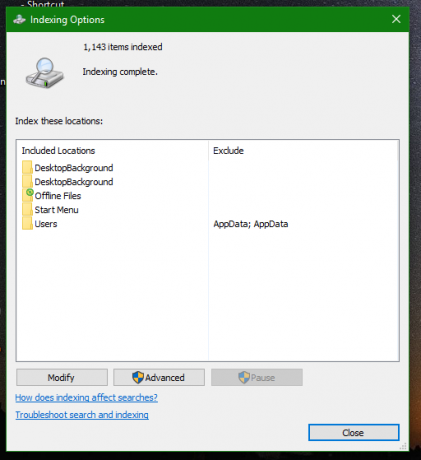
- Hacer clic Avanzado.
- Hacer clic Reconstruir sobre el Configuración de índice pestaña.
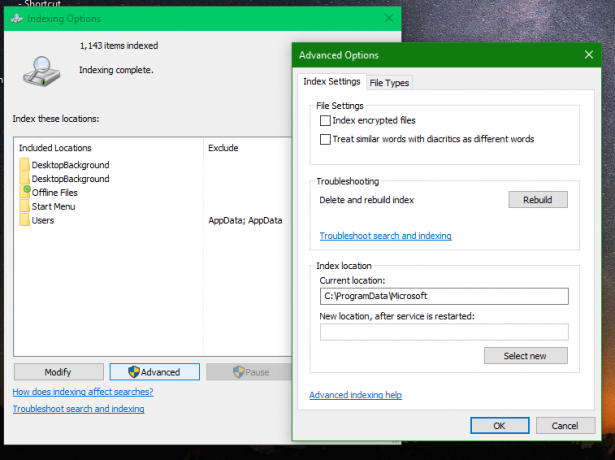
- Hacer clic OK para confirmar.
En lugar de reconstruir, también puede optar por desfragmentar / compactar el archivo de índice de búsqueda. Esto puede hacerse de la siguiente manera:
- Cambie el servicio de búsqueda de Windows para que no se inicie automáticamente mientras desfragmenta la base de datos. Para hacer esto, ejecute el siguiente comando en un símbolo del sistema elevado:
Sc config wsearch start = deshabilitado
- Ejecute el siguiente comando para detener el servicio de búsqueda de Windows que ya se está ejecutando:
sc stop wsearch - Ejecute el siguiente comando para realizar la compactación sin conexión del archivo Windows.edb:
esentutl.exe / d% AllUsersProfile% \ Microsoft \ Search \ Data \ Applications \ Windows \ Windows.edb
- Ejecute el siguiente comando para volver a cambiar el servicio de búsqueda de Windows al inicio diferido para el próximo inicio:
sc config wsearch start = delayed-auto
- Ejecute el siguiente comando para iniciar el servicio:
sc start wsearch
Eso es todo. El tamaño del archivo inflado Windows.edb se reducirá. Este problema también afecta a Windows Server 2012, por lo que también puede aplicar las correcciones allí.



